百度翻译开启划词翻译功能的教程
时间:2023-10-05 14:07:55作者:极光下载站人气:666
百度翻译是一款功能强大的智能翻译软件,软件的功能是很强大的,支持多语言翻译操作,用户还可以便捷使用软件来进行各种语种的翻译查询,软件收录各种语言的官方权威词典信息来提供给用户查阅,因此百度翻译软件吸引了不少的用户前来下载使用,当用户在使用百度翻译软件时,为了更加便捷的获取到生词释义,用户可以开启划词翻译功能,这样只需简单的用鼠标选中生词即可获取翻译,那么用户应该怎么来操作实现呢,其实操作的过程是很简单的,用户直接在主页的右上角点击打开划词的开关按钮即可解决问题,那么接下来就让小编来向大家分享一下百度翻译开启划词翻译功能的方法教程吧。

方法步骤
1.用户在电脑上打开百度翻译软件,并来到主页上点击右上角的划译选项

2.接着进入到浏览器中选中自己想要查看的释义文字,可以看到弹出来的翻译面板
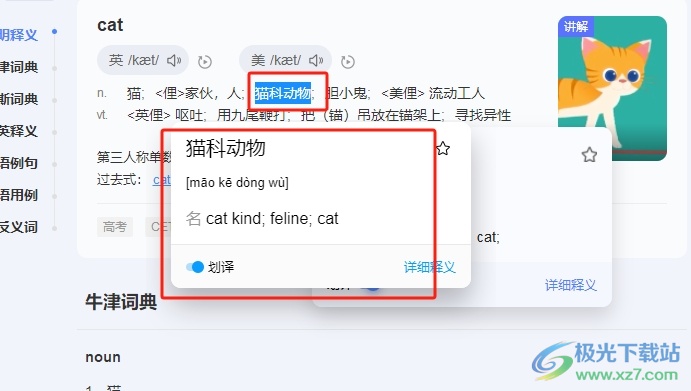
3.这时在打开的翻译面板中,用户可以点击其中的详细释义选项来扩展单词释义

4.如图所示,用户就可以进入到百度翻译软件中来获取更多的释义信息

以上就是小编对用户提出问题整理出来的方法步骤,用户从中知道了大致的操作过程为点击划词——选中生词——弹出翻译面板——点击详情释义——查看详细释义内容这几步,整个操作过程是很简单的,因此感兴趣的用户可以跟着小编的教程操作试试看。
标签百度翻译,开启划词翻译功能
相关下载
热门阅览
- 1百度网盘分享密码暴力破解方法,怎么破解百度网盘加密链接
- 2keyshot6破解安装步骤-keyshot6破解安装教程
- 3apktool手机版使用教程-apktool使用方法
- 4mac版steam怎么设置中文 steam mac版设置中文教程
- 5抖音推荐怎么设置页面?抖音推荐界面重新设置教程
- 6电脑怎么开启VT 如何开启VT的详细教程!
- 7掌上英雄联盟怎么注销账号?掌上英雄联盟怎么退出登录
- 8rar文件怎么打开?如何打开rar格式文件
- 9掌上wegame怎么查别人战绩?掌上wegame怎么看别人英雄联盟战绩
- 10qq邮箱格式怎么写?qq邮箱格式是什么样的以及注册英文邮箱的方法
- 11怎么安装会声会影x7?会声会影x7安装教程
- 12Word文档中轻松实现两行对齐?word文档两行文字怎么对齐?

网友评论